はじめに:
Google Chromeブラウザを使用しているときに、パフォーマンスの低下の問題が発生する場合があります。これには特定の理由が考えられますが、GoogleChromeブラウザを高速化するために従うことができる利用可能なヒントも多数あります。このガイドでは、GoogleChromeブラウザを高速化するための3つの最も重要なヒントについて説明します。
Google Chromeを高速化するための3つのヒント:
GoogleChromeブラウザの高速化に役立つ3つの最も重要なヒントを以下に説明します。
ヒント#1:Google Chromeブラウザを最新の状態に保つ:
GoogleChromeブラウザが常に最新であることを確認する必要があります。開発者によって新しいアップデートがリリースされるたびに、ブラウザをアップデートするための通知が届きます。すべての潜在的なバグを修正するために、すぐにそれを実行するようにしてください。このようにして、GoogleChromeブラウザでパフォーマンスの低下の問題が発生することはありません。
ヒント#2:不必要に開いたGoogle Chromeタブをすべて閉じます:
使用されなくなったタブがGoogleChromeで開いている間、ユーザーが不注意に閲覧し続けることがあります。これは、GoogleChromeブラウザのパフォーマンスに悪影響を及ぼします。したがって、Google Chromeブラウザがスムーズに動作し続けることができるように、不要になったすべてのタブを常に監視し、すぐに閉じる必要があります。
ヒント#3:より高速なブラウジングのためにWebページをプリロードします:
Google Chromeブラウザを高速化するための3番目に重要なヒントは、より高速なブラウジングのためにWebページをプリロードすることです。この機能は、ブラウザの予測に基づいて機能します。つまり、ブラウジングパターンの分析に基づいて、特定のWebページをプリフェッチするため、遅延や遅延に直面することなく、すぐにアクセスできます。この機能を有効にするには、次の手順を実行する必要があります。
ステップ1:Google Chromeのサイト設定に移動します:
まず、GoogleChromeブラウザのサイト設定に移動する必要があります。
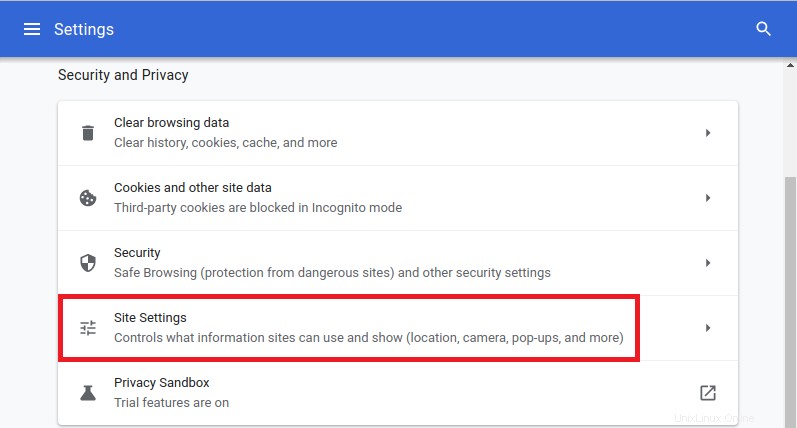
ステップ#2:より高速なブラウジングのためにWebページをプリロードするオプションを選択します:
ブラウザのこれらの設定内で、「ページをプリロードしてブラウジングと検索を高速化する」というフィールドを見つけ、関連するトグルボタンをオンにしてGoogleChromeブラウザを高速化する必要があります。
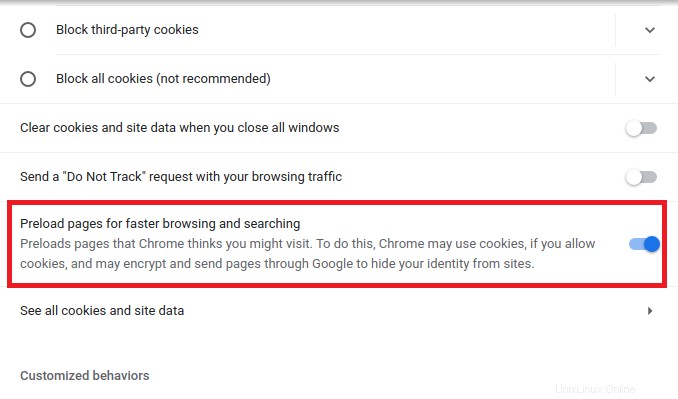
結論:
上記の3つのヒントに従うことで、Google Chromeブラウザを簡単に高速化し、ブラウジング体験を最大限に高めることができます。